Cara membagi layar laptop menjadi 2 di Windows 10, bikin kerja efisien
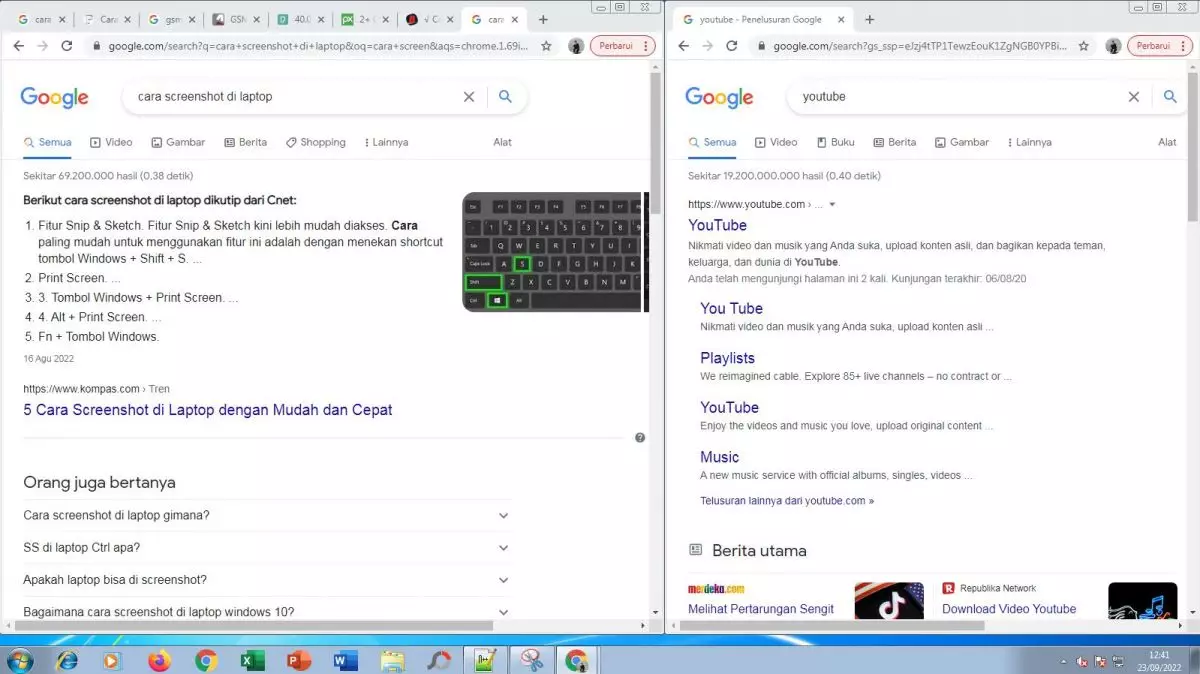
foto: microsoft.com
Techno.id - Laptop selalu menjadi alat bantu banyak orang dalam menyelesaikan tugas atau pekerjaan. Penggunaannya yang mudah dan juga praktis menjadi penyebab laptop banyak digunakan. Selain hal tersebut, laptop juga menjadi alat multi fungsi yang sangat andal untuk digunakan untuk menyelesaikan berbagai kebutuhan.
Salah satu fitur menarik pada laptop yaitu mampu membagi layar menjadi 2 bagian, praktis dan efisien. Fitur multitasking untuk melakukan pekerjaan dan tugas dalam keadaan dan waktu yang bersamaan. Tentunya hal ini akan sangat membantu, apalagi bagi orang yang sedang dikejar deadline ataupun orang yang memiliki pekerjaan yang sangat menumpuk.
Oleh karena itu, techno.id melansir dari berbagai sumber terkait pada hari Jumat (23/9) cara membagi layar laptop Windows 10 menjadi 2 bagian.
Cara membagi layar laptop Windows 10 dengan menggunakan keyboard

foto: pexels.com
- Pertama yang harus kamu lakukan adalah membuka beberapa aplikasi atau jendela yang akan digunakan. Untuk kemudian dibagi dua (split screen)
- Lalu, tekan / klik tombol Windows + arah / panah (sebelah kiri tombol numerik) secara bersamaan. arah kanan untuk tampilan aplikasi ke arah kanan, arah kiri untuk tampilan aplikasi ke arah kiri, begitu pun dengan arah atas dan juga bawah.
- Setelah itu, kamu sudah bisa menikmati fitur split screen (layar terbagi 2) tersebut.
Cara membagi layar laptop Windows 10 dengan menggunakan kursor

foto: pixabay.com
- Sama halnya dengan cara sebelumnya, kamu diharuskan untuk membuka beberapa aplikasi / jendela terlebih dahulu untuk selanjutnya bisa menikmati fitur split screen
- Kemudian setelah melakukan hal tersebut, kamu diharuskan untuk mengarahkan kursor ke arah title bar (pojok kanan atas yang sejajar dengan minimize / perkecil dan juga close / menutup)
- Setelah itu, klik dan tahan mouse / touchpad
- Lalu, arahkan dan tarik aplikasi ke arah kanan maupun kiri sampai dengan setengah layar. Adapun apabila ingin membaginya sampai dengan 4 bagian maka kamu tarik dan arahkan aplikasi hingga pojok atau bagian sudut layar
- Split screen pun sudah bisa dinikmati
Cara membagi layar laptop Windows 10 dengan menggunakan Snap Assist
- Masih sama dengan sebelumnya, buka terlebih dahulu aplikasi yang akan digunakan untuk dipakaikan fitur split screen
- Lalu, letakkan aplikasi pada sisi tertentu
- Setelah itu, sistem akan memunculkan thumbnail aplikasi yang lainnya.
- Pada waktu tersebut, klik thumbnail yang akan diletakkan selanjutnya.
- Kamu pun sudah bisa menikmati fitur split screen
Reporter: Irvan Fauzi Ahmad
RECOMMENDED ARTICLE
- Cara mengembalikan data yang terhapus di laptop, tak perlu panik
- Cara mudah menginstal aplikasi berupa file di laptop Windows dan Mac
- Cara mengaktifkan dan menggunakan fitur TikTok Shop
- Cara menghubungkan kamera HP ke laptop untuk jadi webcam, antiribet
- 9 Cara mirroring HP ke laptop dengan mudah, tak perlu banyak alat
HOW TO
-

Cara terbaru mentransfer pesan WhatsApp dari iOS ke Android, ternyata gampang banget di 2025 ini
-

Trik jitu bersihkan port audio iPhone dari debu tanpa merusak, ternyata segampang ini
-

Cara terbaru buka dan mengonversi file gambar HEIC ke JPEG di Windows 10 atau 11, gampang ternyata
-

Cara terbaru buka WhatsApp saat bermain game tanpa menutup aplikasi, ini fitur yang dibutuhkan
-

Cara mengunci chat WhatsApp (WA) dengan fingerprint atau screenlock, biar rahasia tetap aman
TECHPEDIA
-

Bisakah dapat Robux di Roblox secara gratis? Ini 10 faktanya agar tidak tergoda penipu
-

Detik-detik gelombang radio lawan sensor Jepang dan siarkan proklamasi kemerdekaan RI ke penjuru dunia
-

8 Penyebab charger ponsel mudah panas, jangan pakai adaptor abal-abal yang berbahaya!
-

Cara kerja peringatan dini tsunami Jepang, bisa deteksi bencana 10-20 detik sebelum datang
-

5 Tanggal Steam Sale paling populer yang termurah, game harga ratusan ribu bisa dapat diskon 90%
LATEST ARTICLE
HOW TO Selengkapnya >
-
![Cara terbaru mentransfer pesan WhatsApp dari iOS ke Android, ternyata gampang banget di 2025 ini]()
Cara terbaru mentransfer pesan WhatsApp dari iOS ke Android, ternyata gampang banget di 2025 ini
-
![Trik jitu bersihkan port audio iPhone dari debu tanpa merusak, ternyata segampang ini]()
Trik jitu bersihkan port audio iPhone dari debu tanpa merusak, ternyata segampang ini
-
![Cara terbaru buka dan mengonversi file gambar HEIC ke JPEG di Windows 10 atau 11, gampang ternyata]()
Cara terbaru buka dan mengonversi file gambar HEIC ke JPEG di Windows 10 atau 11, gampang ternyata
-
![Cara terbaru buka WhatsApp saat bermain game tanpa menutup aplikasi, ini fitur yang dibutuhkan]()
Cara terbaru buka WhatsApp saat bermain game tanpa menutup aplikasi, ini fitur yang dibutuhkan


















